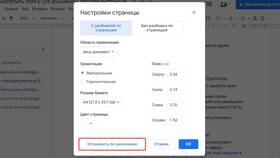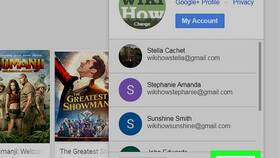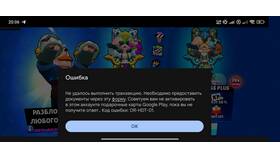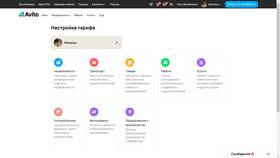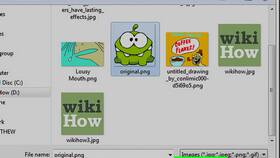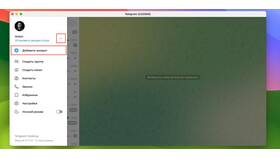Нумерация страниц помогает организовать многостраничный документ и упрощает навигацию. Рассмотрим несколько способов добавления номеров страниц в Google Docs.
Содержание
Основной способ добавления нумерации
- Откройте документ в Google Документах
- Нажмите "Вставка" в верхнем меню
- Выберите "Номера страниц"
- Укажите желаемый вариант расположения
- Нажмите "Применить"
Варианты расположения номеров
| Верхний колонтитул | Номера справа, слева или по центру |
| Нижний колонтитул | Аналогичные варианты внизу страницы |
| Первая страница без номера | Опция для титульных листов |
Настройка формата нумерации
- Двойной клик по номеру страницы открывает редактор
- Можно изменить шрифт, размер и цвет
- Добавьте текст перед или после номера
- Используйте символы-разделители
Особенности нумерации
Начало с определенной цифры
- Нажмите "Формат" → "Нумерация страниц"
- Выберите "Дополнительные параметры"
- Укажите номер для первой страницы
- Нажмите "ОК" для сохранения
Разные стили для разделов
- Создайте разрывы разделов
- Для каждого раздела можно настроить отдельную нумерацию
- Используйте римские цифры для предисловий
Решение распространенных проблем
| Номера не отображаются | Проверьте режим просмотра (не режим предложений) |
| Неправильный порядок | Убедитесь в отсутствии лишних разрывов |
| Нет номера на первой странице | Активируйте соответствующую опцию |
Удаление нумерации
- Дважды кликните по номеру страницы
- Выделите номер и нажмите Delete
- Или через "Вставка" → "Номера страниц" → "Удалить"
Полезные советы
- Используйте одинаковые шрифты для номеров и основного текста
- Для официальных документов выбирайте простой стиль
- Проверяйте нумерацию перед печатью
- Сохраняйте копию перед массовыми изменениями
Правильно настроенная нумерация страниц делает документ более профессиональным и удобным для чтения.